1、手机上打开钉钉,进去群聊之后,点击三点图标。
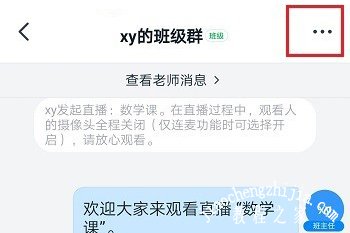
2、进去群设置之后,点击文件。
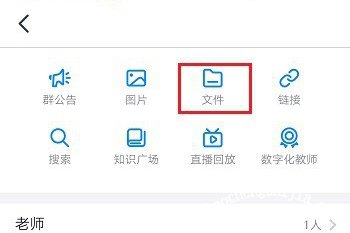
3、进去群文件界面之后,点击+号图标。
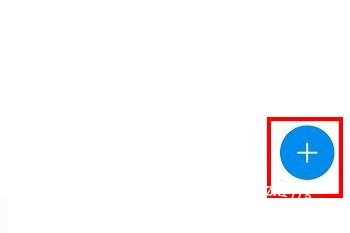
4、点击+号之后,选择上传文件。

5、选择上传手机的文件,进行上传,就成功上传群文件了。
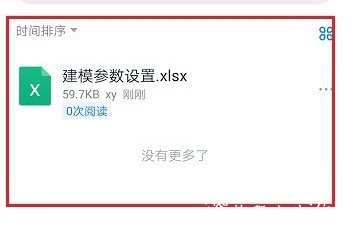
以上就是小编带来的软件上传群文件方法了,还不清楚怎么做的小伙伴需要跟着文章的步骤进行,就可以轻松上传各种群文件了,以上就是文章的全部内容了,希望能够帮助到大家。
1、手机上打开钉钉,进去群聊之后,点击三点图标。
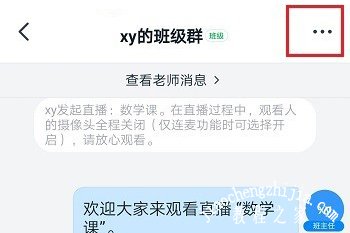
2、进去群设置之后,点击文件。
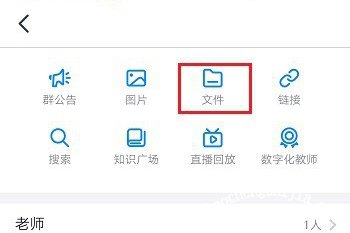
3、进去群文件界面之后,点击+号图标。
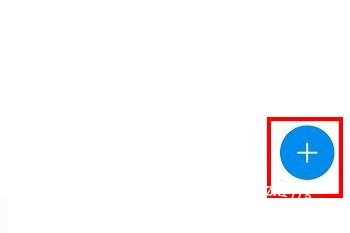
4、点击+号之后,选择上传文件。

5、选择上传手机的文件,进行上传,就成功上传群文件了。
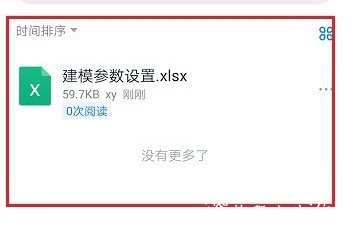
以上就是小编带来的软件上传群文件方法了,还不清楚怎么做的小伙伴需要跟着文章的步骤进行,就可以轻松上传各种群文件了,以上就是文章的全部内容了,希望能够帮助到大家。